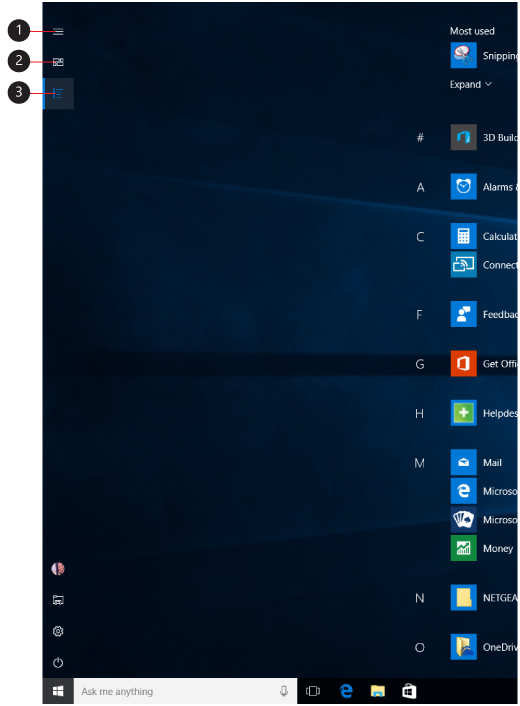يمكنك جعل شاشة البدء في وضع ملء الشاشة ورؤية كل شيء في طريقة عرض واحدة.
-
حدد البدء ، ثم حدد الإعدادات > تخصيص .
-
حدد البدء ، ثم قم بتشغيل استخدام البدء في وضع ملء الشاشة.
في المرة التالية التي تقوم بفتح شاشة البدء، سيتم تعبئة شاشة البدء في سطح المكتب بأكمله. حدد جميع التطبيقات في شاشة البدء للحصول على طريقة عرض في وضع ملء الشاشة لجميع تطبيقاتك وبرامجك، أو التزم باللوحات المثبتة للحصول على طريقة عرض أكثر ديناميكية.
|
|
ملاحظة: إذا كنت تريد فقط تغيير حجم قائمة البدء قليلا لجعلها أطول أو أوسع، فحدد الحد العلوي أو الجانبي واسحبه.